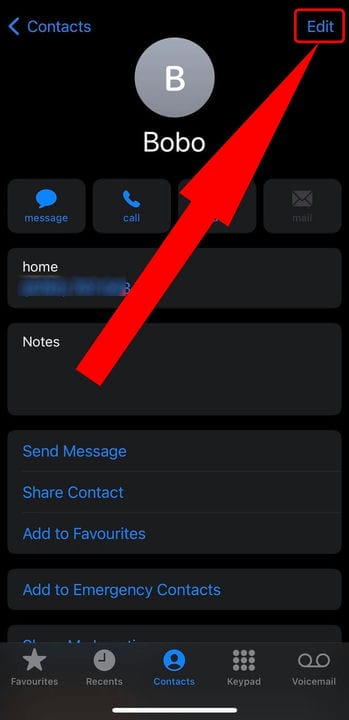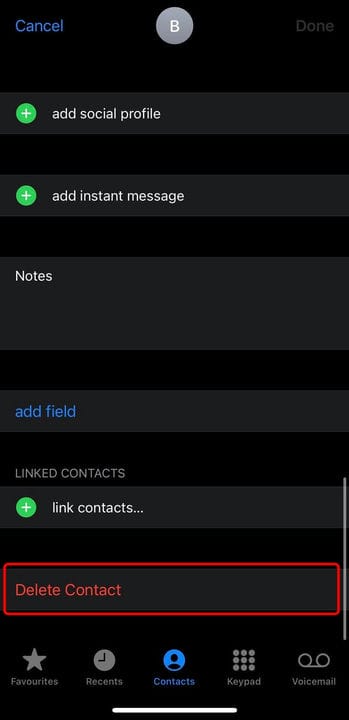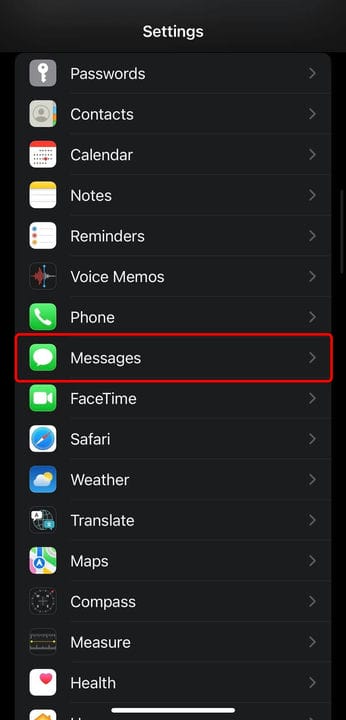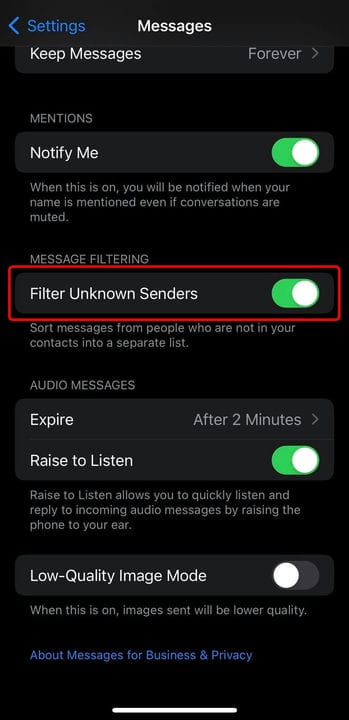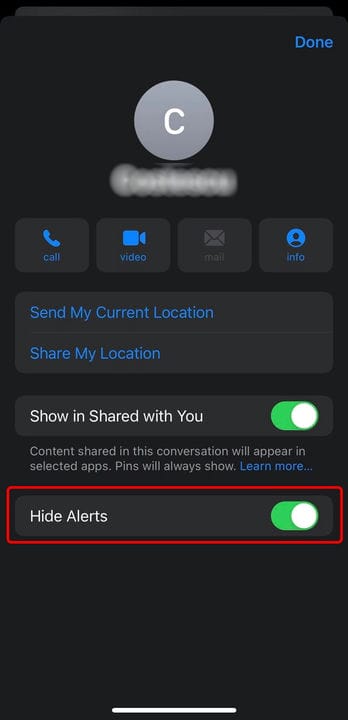3 maneiras de ocultar mensagens no seu iPhone
- Você pode ocultar mensagens no seu iPhone usando a filtragem de mensagens.
- Você também pode ocultar uma cadeia de mensagens específica ocultando alertas no aplicativo Mensagens.
- Outra maneira de ocultar mensagens é desabilitando as notificações no seu iPhone.
Se você não quiser que certas mensagens apareçam na tela do seu iPhone, você pode ocultá-las facilmente.
Todos nós ocultamos mensagens por diferentes motivos. Pode ser que você não queira que seu parceiro os veja porque isso pode arruinar a surpresa perfeita que você planejou para eles, ou que seu local de trabalho desaprova fortemente receber mensagens durante o horário de trabalho.
Não importa o motivo, basta um pouco de esforço para ocultar suas mensagens. Você pode ocultar mensagens específicas de pessoas, alertas de cadeias de texto e até notificações de aplicativos.
Veja como fazer tudo isso.
Como ocultar mensagens no iPhone
Você pode ocultar mensagens de texto no seu iPhone de duas maneiras principais:
Como ocultar mensagens de uma pessoa específica
1 Abra o aplicativo Telefone.
2 Selecione Contatos no menu inferior e, em seguida, localize e toque no contato cujas mensagens você deseja ocultar.
3 Toque em Editar no canto superior direito.
Toque em “Editar".
Stefan Ionescu
4. Role para baixo e clique em Excluir contato e toque em Excluir contato novamente na janela pop-up para confirmar.
Exclua as informações do contato.
Stefan Ionescu
5 Abra o aplicativo Configurações, role para baixo e toque em Mensagens.
Selecione "Mensagens" no aplicativo Configurações.
Stefan Ionescu
6 Role para baixo e ative a alternância ao lado de Filtrar remetentes desconhecidos sob o título “FILTRAGEM DE MENSAGENS”.
Ative “Filtrar remetentes desconhecidos”.
Stefan Ionescu
A mensagem enviada pela pessoa que você removeu (ou qualquer pessoa que não esteja em seus contatos) agora entrará em uma lista separada do restante de suas mensagens. Para acessá-lo, toque em Filtros no canto superior esquerdo do aplicativo Mensagens e toque em Remetentes desconhecidos.
Como ocultar alertas de mensagens em uma cadeia específica
1 Abra o aplicativo Mensagens.
2 Abra a(s) mensagem(ns) que você não deseja que sejam exibidas enquanto a cadeia continua.
3 Toque no ícone de um rosto (ou na foto da pessoa).
4 Alterne Ocultar alertas no pop-up.
Ative “Ocultar alertas”.
Um alerta não será mais exibido na tela quando um novo texto dessa cadeia chegar, mas você ainda receberá o texto.
Como ocultar notificações de mensagens em um iPhone
1 Abra o aplicativo Configurações.
2 Toque em Notificações. Isso abrirá uma longa lista de todos os aplicativos em seu telefone que geram notificações.
3 Para interromper todas as notificações, toque em Mostrar visualizações na parte superior da tela e selecione Nunca. Você também pode selecionar Quando desbloqueado para limitar apenas parcialmente as exibições de mensagens – você ainda receberá notificações, mas não verá a visualização.
4 Para interromper os alertas de notificação de aplicativos específicos, como suas mensagens de texto, role para baixo na página de notificações, encontre o aplicativo em questão e toque nele.
5 Desative Permitir notificações para impedir que todas as telas do aplicativo apareçam ou desmarque as opções que deseja logo abaixo (“Bloquear tela”, por exemplo).
Se você desativar todas as notificações, terá que abrir especificamente cada aplicativo para ler as mensagens enviadas a você ou terá que abrir aplicativos específicos nos quais você restringiu as opções de exibição.